WPS Word插入圖片變成一條線或是小長方形的解決方法
時間:2024-01-09 10:48:43作者:極光下載站人氣:973
當你在進行文字內容編輯的過程中,有部分小伙伴會導入圖片到文檔中排版編輯,但是發現導入的圖片沒有完全顯示出來,有些時候會變成一條線,有些時候變成一個很細長的長方形等情況,其實這都是由于自己在進行文字編輯的時候,不小心將文字的段落行距設置成了固定值了,而固定值的參數又設置得很小,因此導致插入的圖片沒有顯示完全,那么我們可以進入到段落設置窗口中將其行距設置成單倍行距即可,下方是關于如何使用wps word文檔插入的圖片顯示不全的具體操作方法,如果你需要的情況下可以看看方法教程,希望對大家有所幫助。
方法步驟
1.當你插入圖片之后,你可以查看到圖片變成一條線,或者是變成一個細長的長方形,如圖所示。
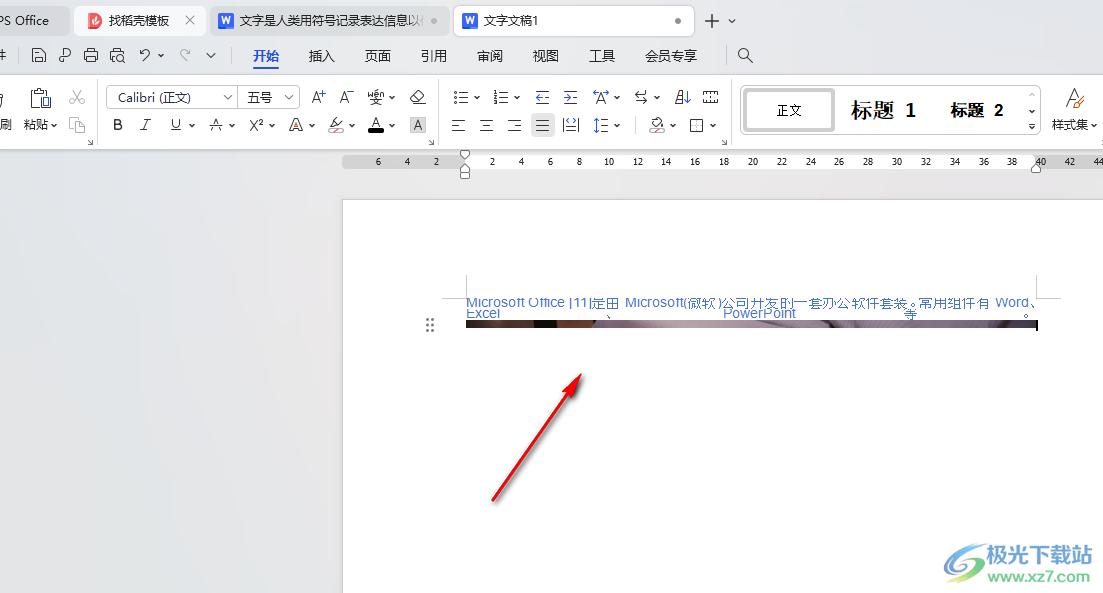
2.那么我們將頁面上的所有內容選中之后,再點擊開始菜單工具欄中段落設置區域右下角的擴展圖標按鈕,點擊打開。
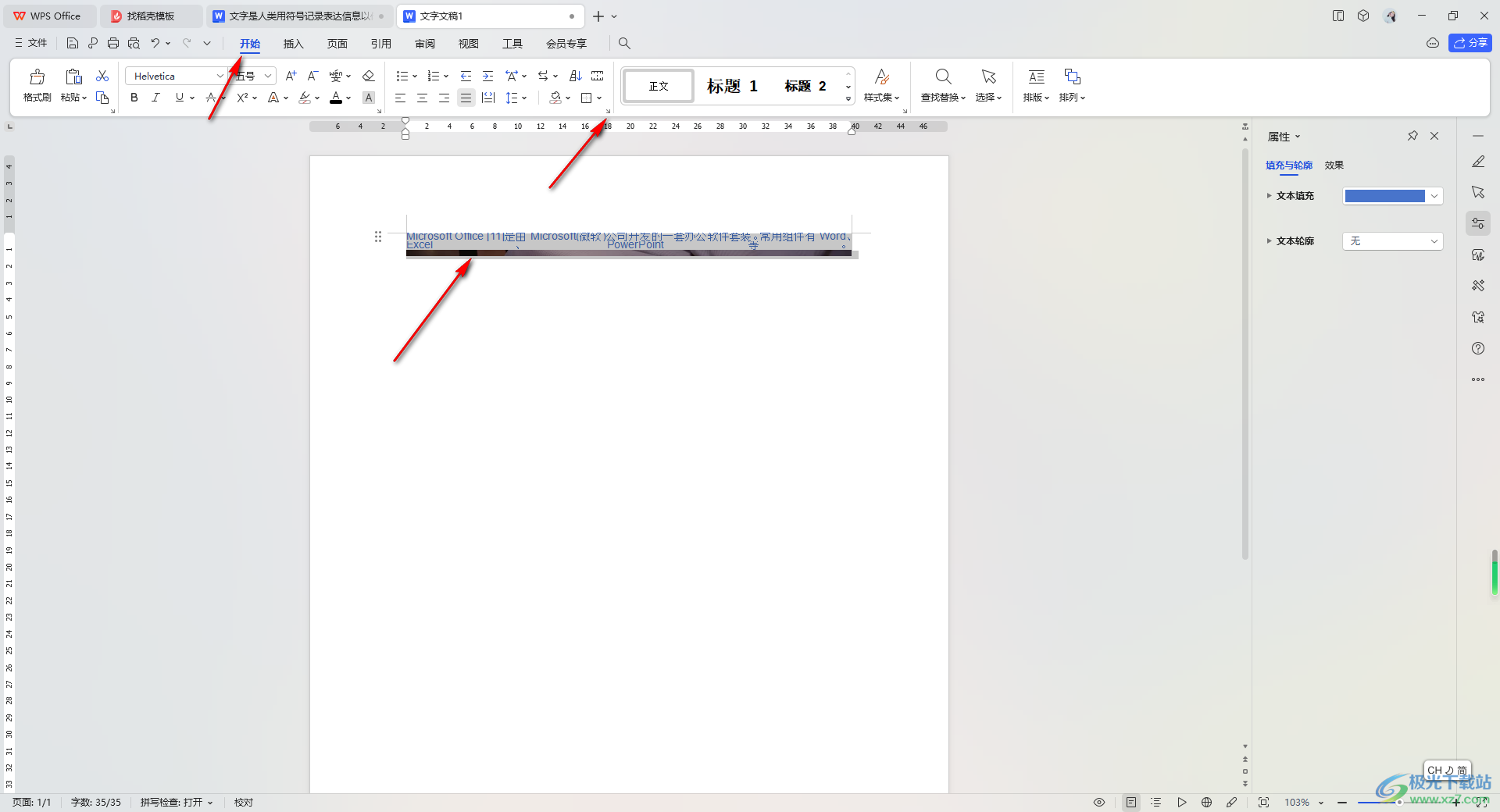
3.這時你可以查看到打開的頁面中的行距設置【固定值】為【8】。
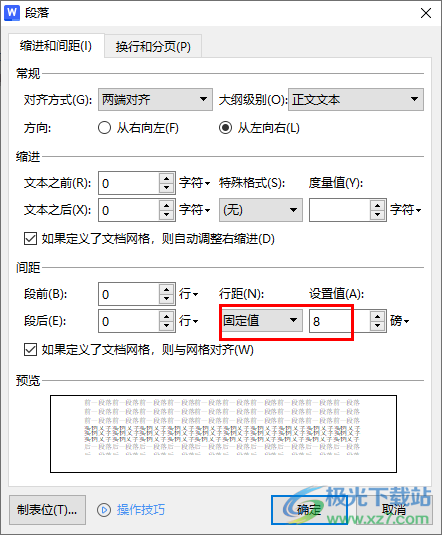
4.我們需要將行距的下拉按鈕點擊打開,選擇【單倍行距】就好了,之后點擊確定按鈕。
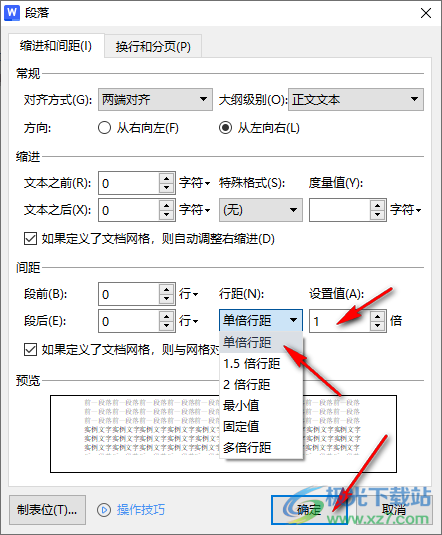
5.這時返回到編輯頁面中,你可以查看到當前的頁面上的圖片和文字就全部顯示出來了,如圖所示。
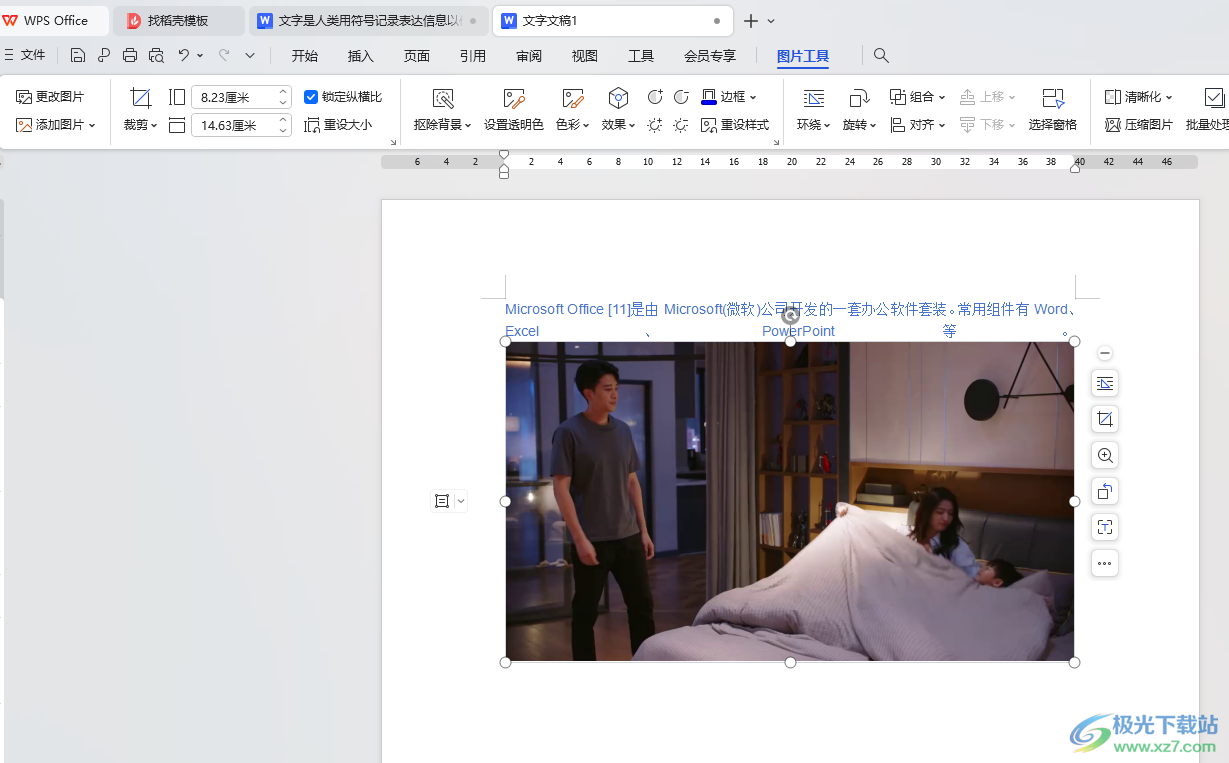
以上就是關于如何使用WPS Word文檔插入的圖片顯示不全的具體操作方法,當我們在進行文檔內容的編輯修改的過程中,想要插入圖片,發現插入的圖片以及文字都顯示不全的問題,那么就可以按照以上的方法教程進行解決就好了,感興趣的話可以操作試試。

大小:240.07 MB版本:v12.1.0.18608環境:WinAll, WinXP, Win7, Win10
- 進入下載
相關推薦
相關下載
熱門閱覽
- 1百度網盤分享密碼暴力破解方法,怎么破解百度網盤加密鏈接
- 2keyshot6破解安裝步驟-keyshot6破解安裝教程
- 3apktool手機版使用教程-apktool使用方法
- 4mac版steam怎么設置中文 steam mac版設置中文教程
- 5抖音推薦怎么設置頁面?抖音推薦界面重新設置教程
- 6電腦怎么開啟VT 如何開啟VT的詳細教程!
- 7掌上英雄聯盟怎么注銷賬號?掌上英雄聯盟怎么退出登錄
- 8rar文件怎么打開?如何打開rar格式文件
- 9掌上wegame怎么查別人戰績?掌上wegame怎么看別人英雄聯盟戰績
- 10qq郵箱格式怎么寫?qq郵箱格式是什么樣的以及注冊英文郵箱的方法
- 11怎么安裝會聲會影x7?會聲會影x7安裝教程
- 12Word文檔中輕松實現兩行對齊?word文檔兩行文字怎么對齊?
網友評論